Brukerhåndbok for iPod touch
- Velkommen
- Din iPod touch
- Nytt i iOS 15
-
- Kalkulator
-
- Konfigurer FaceTime
- Foreta og motta anrop
- Opprett en FaceTime-lenke
- Ta et Live Photo-bilde
- Bruk andre apper under en samtale
- Start en gruppesamtale i FaceTime
- Se deltakerne i et rutenett
- Bruk SharePlay til å se og lytte til innhold sammen
- Del skjermen din
- Endre videoinnstillingene
- Endre lydinnstillingene
- Legg til kameraeffekter
- Forlat en samtale, eller bytt til Meldinger
- Blokker uønskede anrop
-
- Introduksjon til Hjem
- Konfigurer tilbehør
- Styr tilbehørsenheter
- Legg til flere hjem
- Konfigurer HomePod
- Konfigurer kameraer
- Ansiktsgjenkjenning
- Konfigurer en ruter
- Opprett og bruk stemninger
- Styr hjemmet ditt ved hjelp av Siri
- Fjernstyr hjemmet ditt
- Opprett en automatisering
- Del kontrollene med andre
-
- Vis kart
-
- Søk etter steder
- Finn severdigheter, restauranter og tjenester i nærheten
- Få informasjon om steder
- Merk steder
- Del steder
- Vurder steder
- Arkiver favorittsteder
- Utforsk nye steder med Samlinger
- Organiser steder i Mine samlinger
- Få trafikk- og værinformasjon
- Slett relevante steder
- Finn Kart-innstillinger raskt
-
- Bruk Siri, Kart og Kart-widgeten til å få veibeskrivelser
- Velg andre rutealternativer
- Ting du kan gjøre mens du følger en rute
- Få veibeskrivelse med bil
- Rapporter trafikkhendelser i Kart på iPod touch
- Få veibeskrivelser for sykkel
- Få en veibeskrivelse til fots
- Få veibeskrivelse for kollektivtransport
- Slett veibeskrivelser du nylig har vist
- Bruk Kart på Macen til å få en veibeskrivelse
- Få skyss
-
- Vis bilder
- Spill av videoer og bildeserier
- Slett og skjul bilder og videoer
- Rediger bilder og videoer
- Rediger lengden på videoen og juster sakte film
- Rediger Live Photo-bilder
- Opprett bildealbumer
- Rediger og organiser albumer
- Filtrer og sorter bilder i et album
- Søk i Bilder
- Del bilder og videoer
- Vis bilder og videoer som er delt med deg
- Se minner
- Tilpass minner
- Finn personer i Bilder
- Vis mindre av en person eller et sted
- Se gjennom bilder etter sted
- Bruk iCloud-bilder
- Del bilder med Delte albumer i iCloud
- Importer bilder og videoer
- Skriv ut bilder
-
- Surf på internett
- Tilpass Safari-innstillingene
- Endre layouten
- Søk etter nettsteder
- Bruk faner i Safari
- Legg til bokmerker for nettstedene du liker best
- Arkiver sider i en leseliste
- Vis lenker som er delt med deg
- Fyll inn skjemaer automatisk
- Last ned tillegg
- Skjul reklamer og forstyrrelser
- Bruk privat nettsurfing
- Tøm buffer
- Bruk Skjul e-postadressen min.
- Snarveier
- Aksjer
- Tips
-
- Foreta og motta telefonanrop
- Overfør oppgaver mellom enheter
- Strøm video, bilder og lyd til Mac trådløst
- Klipp ut, kopier og lim inn mellom iPod touch og andre enheter
- Koble iPod touch til datamaskinen med en kabel
- Synkroniser iPod touch med datamaskinen
- Overfør filer mellom iPod touch og datamaskinen din
-
- Kom i gang med tilgjengelighetsfunksjoner
-
-
- Slå på og øv på VoiceOver
- Endre innstillingene for VoiceOver
- Lær VoiceOver-bevegelser
- Bruk iPod touch med VoiceOver-bevegelser
- Styr VoiceOver med rotoren
- Bruk skjermtastaturet
- Skriv med fingeren
- Bruk VoiceOver med et eksternt Apple-tastatur
- Bruk en leselist
- Skriv punktskrift på skjermen
- Tilpass bevegelser og tastatursnarveier
- Bruk VoiceOver med en pekerenhet
- Bruk VoiceOver for bilder og videoer
- Bruk VoiceOver i apper
- Zoom
- Skjerm og tekststørrelse
- Levende
- Opplest innhold
- Synstolking
-
-
- Bruk innebygde sikkerhets- og personvernsfunksjoner
-
- Beskytt Apple-ID-en din
- Logg på med Apple
- Fyll automatisk inn sterke passord
- Endre svake eller lekkede passord
- Vis passord og relatert informasjon
- Del passord sikkert med AirDrop
- Gjør passordene dine tilgjengelige på alle enhetene dine
- Fyll ut verifiseringskoder automatisk
- Administrer tofaktorautentisering for Apple-ID-en din
-
- Styr tilgangen til informasjon i apper
- Styr tilgang til maskinvarefunksjoner
- Ha kontroll over tillatelser til sporing i apper på iPod touch
- Ha kontroll over stedsinformasjonen du deler
- Slå på Privat trafikk med iCloud
- Opprett og administrer e-postadresser for Skjul e-postadressen min
- Bruk en privat nettverksadresse
- Styr hvordan Apple leverer reklame til deg
-
- Slå iPod touch av eller på
- Tving iPod touch til å starte på nytt
- Oppdater iOS
- Sikkerhetskopier iPod touch
- Tilbakestill iPod touch-innstillinger til standard
- Gjenopprett alt innhold fra en sikkerhetskopi
- Gjenopprett kjøpte og slettede objekter
- Selg eller gi bort iPod touch
- Slett iPod touch
- Installerer eller fjern konfigurasjonsprofiler
- Copyright
Slå på og konfigurer iPod touch
Slå på og konfigurer din nye iPod touch over en internettforbindelse. Du kan også konfigurere iPod touch ved å koble den til datamaskinen din. Hvis du har en annen iPhone-, iPad- eller iPod touch-enhet eller en Android-enhet, kan du overføre data til den nye iPod touch-enheten.
Merk: Hvis iPod touch rulles ut eller administreres av en bedrift eller en annen organisasjon, kontakter du en administrator for konfigureringsinformasjon. Du finner generell informasjon på nettstedet for Apple at Work.
Gjør klart til konfigurering
Ha følgende informasjon tilgjengelig for å gjøre konfigureringen enklest mulig:
En internettforbindelse via et Wi-Fi-nettverk (du må kanskje ha navnet og passordet til nettverket)
Apple-ID og passord (hvis du ikke har en Apple-ID, kan du opprette en under konfigureringen)
Den forrige iPod touch-enheten eller en sikkerhetskopi av enheten din, hvis du overfører dataene dine til en ny enhet
Tips: Hvis du ikke har nok lagringsplass til å sikkerhetskopiere enheten, vil iCloud gi deg så mye du trenger for å gjennomføre en midlertidig sikkerhetskopi, kostnadsfritt, i opptil tre uker fra du kjøpte iPod touch. På den forrige enheten velger du Innstillinger > Generelt > Overfør eller nullstill [enhet]. Trykk på Kom i gang, og følg instruksjonene på skjermen.
Android-enheten din, hvis du overfører Android-innholdet ditt
Slå på og konfigurer iPod touch
Hold inne Dvale/vekke-knappen til Apple-logoen vises.
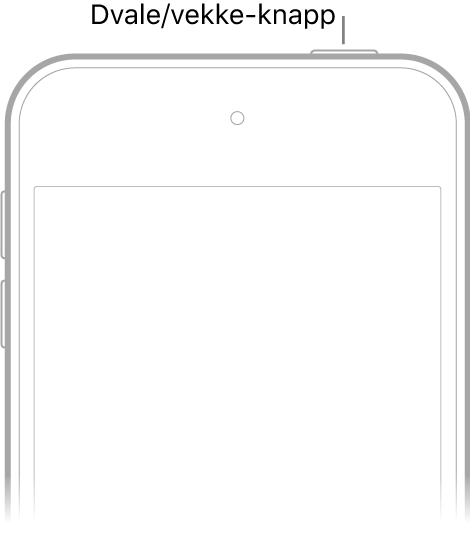
Hvis iPod touch ikke slår seg på, kan det hende du må lade batteriet. Du finner mer informasjon i Apple-kundestøtteartikkelen Hvis iPod touch ikke slår seg på eller har frosset.
Du kan gjøre følgende:
Trykk på Konfigurer manuelt, og følg instruksjonene på skjermen.
Hvis du har en annen iPhone, iPad eller iPod touch med iOS 11, iPadOS 13 eller nyere, kan du bruke Hurtigstart til å konfigurere den nye enheten automatisk. Legg de to enhetene ved siden av hverandre og følg instruksjonene på skjermen for å trygt kopiere innstillinger, valg og iCloud-nøkkelring. Du kan deretter gjenopprette resten av dataene og innholdet ditt på den nye enheten fra iCloud-sikkerhetskopien din.
Hvis begge enhetene har iOS 12.4, iPadOS 13 eller nyere, kan du overføre alle dataene dine trådløst fra din forrige enhet til den nye. Hold enhetene dine i nærheten av hverandre og koblet til strøm til overføringsprosessen er fullført.
Du kan også overføre dataene dine ved hjelp av en kablet tilkobling mellom enhetene. Se Apple-kundestøtteartikkelen Bruk Hurtigstart for å overføre data til en ny iPhone, iPad eller iPod touch.
Hvis du er blind eller har synshemninger, kan du trippeltrykke på Hjem-knappen under konfigureringen for å slå på skjermleseren VoiceOver. Du kan også dobbelttrykke på skjermen med tre fingre for å slå på Zoom. Se Kom i gang med tilgjengelighetsfunksjoner på iPod touch.
Flytt fra en Android-enhet til iPod touch
Når du konfigurerer den nye iPod touch-enheten for første gang, kan du automatisk og sikkert overføre data fra en Android-enhet.
Merk: Du kan kun bruke Flytt til iOS-appen første gang du konfigurerer iPod touch. Hvis du har fullført konfigureringen og vil bruke Flytt til iOS, må du først slette iPod touch-enheten og starte på nytt, eller flytte dataene dine manuelt. Se Apple-kundestøtteartikkelen Flytt innhold manuelt fra Android-enheten til iPhone, iPad eller iPod touch.
På enheten med Android-versjon 4.0 eller nyere, leser du Apple-kundestøtteartikkelen Flytte fra Android til iPhone, iPad eller iPod touch og laster ned Flytt til iOS-appen.
Gjør følgende på iPod touch:
Følg oppsettassistenten.
Velg Overfør data fra Android på Apper og data-skjermen.
Gjør følgende på Android-enheten:
Slå på Wi‑Fi.
Åpne Flytt til iOS-appen.
Følg instruksjonene på skjermen.
ADVARSEL: For å unngå personskader bør du lese Viktig sikkerhetsinformasjon for iPod touch før du bruker iPod touch.